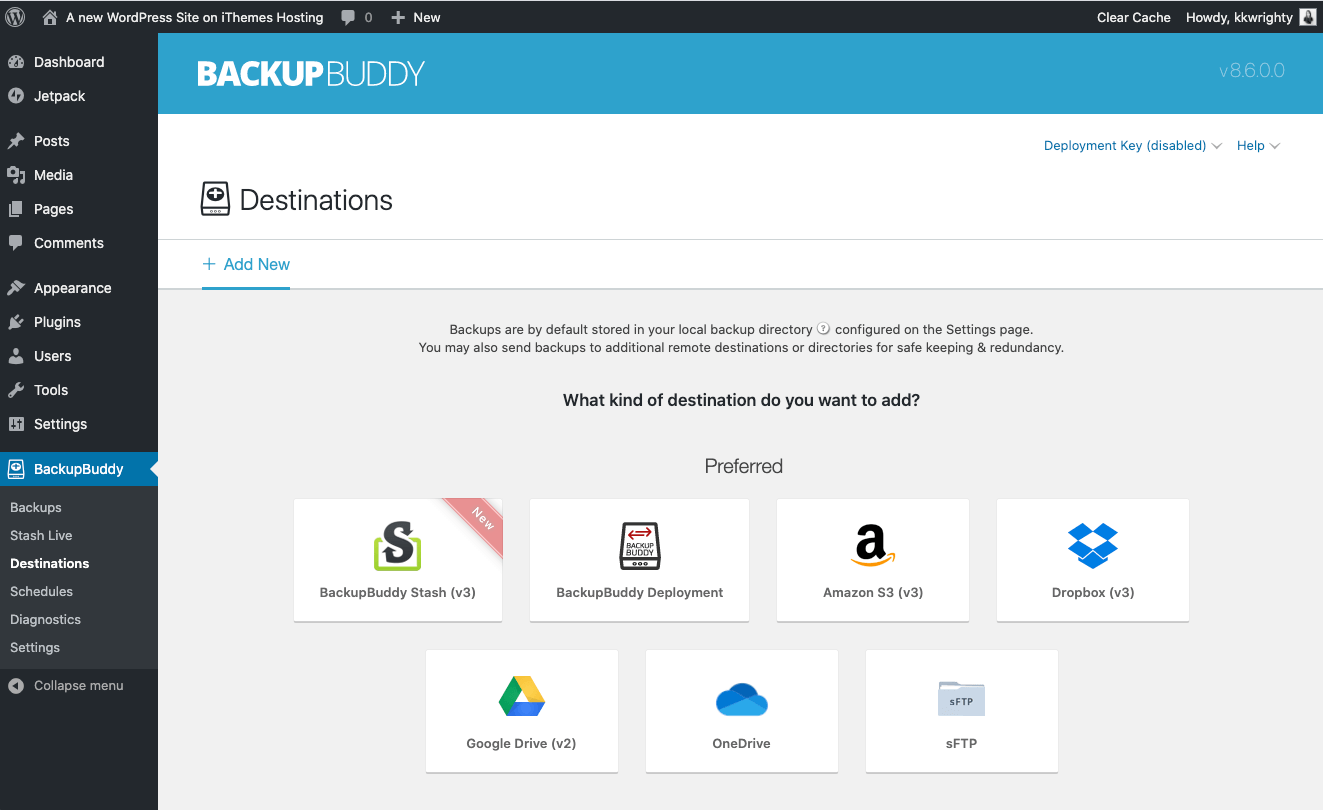La guida completa alle destinazioni remote di BackupBuddy
Pubblicato: 2020-10-20La tua strategia di backup di WordPress non è completa senza un luogo sicuro e fuori sede per archiviare i tuoi file di backup. Nel plug-in BackupBuddy, queste sono chiamate destinazioni remote e hai diverse opzioni su dove inviare i tuoi backup per tenerli al sicuro.
Quale destinazione remota dovresti scegliere? Ci sono alcune cose diverse da prendere in considerazione, quindi speriamo di aiutarti a trovare la migliore soluzione tra le opzioni di archiviazione fuori sede supportate da BackupBuddy.
Remote Destination può far venire in mente un luogo incantevole e tropicale, quindi ecco una bella vista dell'isola da godere prima di iniziare a parlare di … backup del sito web.

Che cos'è una destinazione remota?
Una destinazione remota è un luogo sicuro e fuori sede in cui archiviare i file di backup del tuo sito web. Una destinazione remota è solitamente basata su cloud, il che significa che i tuoi file sono ospitati su una rete di server remoti per garantire la ridondanza dei dati.
La ridondanza dei dati si verifica quando la stessa parte di dati viene archiviata in due o più posizioni separate. La ridondanza è particolarmente importante quando si tratta di archiviare i backup (del telefono, delle foto digitali, del computer e del sito Web) poiché non si vuole mai rischiare di perdere i file di backup. È qui che entrano in gioco le destinazioni remote.
Il problema con i backup locali e l'archiviazione dei backup sul tuo sito web
Un backup locale è un file di backup che viene archiviato sullo stesso server del tuo sito web.
- Poiché un backup locale è archiviato sul tuo sito, non offre protezione contro un server in crash o un sito danneggiato.
- Ci sono buone probabilità che se il tuo sito web viene danneggiato, anche i tuoi backup locali saranno danneggiati.
- Se il tuo sito viene violato e perdi l'accesso al tuo sito web, perdi anche l'accesso ai file di backup locali.
Con tutte queste cose in considerazione, il posto migliore per archiviare i file di backup è in una destinazione remota sicura e fuori sede. Per fortuna, BackupBuddy semplifica l'invio automatico dei file di backup fuori sede con le pianificazioni di backup di WordPress.
Opzioni di destinazione remota in BackupBuddy
Quando effettui un backup manuale con BackupBuddy, il backup viene archiviato localmente sul tuo sito Web, in una directory o cartella sul tuo server. Ecco perché è così importante impostare una destinazione remota in modo che BackupBuddy possa inviare i file di backup fuori sede e non archiviarli localmente.
Per iniziare a configurare il tuo, visita la pagina BackupBuddy > Destinazioni nella dashboard di amministrazione di WordPress.
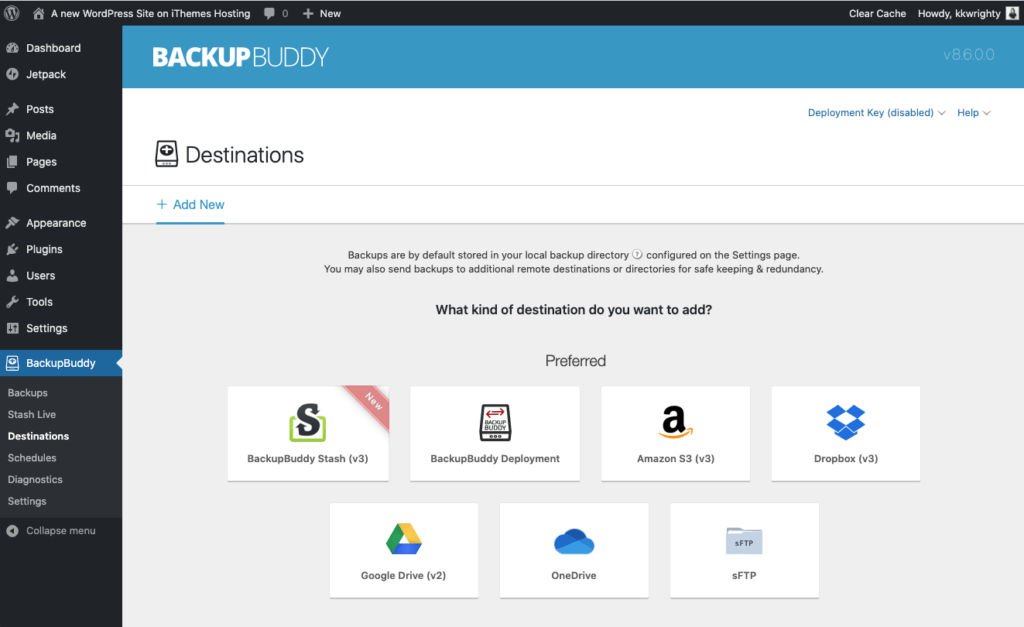
BackupBuddy offre queste opzioni di destinazione remota:
- BackupBuddy Stash Il nostro preferito!
- Amazon S3
- Dropbox
- Google Drive
- Una guida
- sFTP / FTP
BackupBuddy Stash
BackupBuddy Stash è la nostra destinazione remota consigliata per i tuoi backup. Come mai? Abbiamo creato BackupBuddy Stash perché sappiamo quanto sia importante avere una destinazione remota sicura e affidabile per i tuoi backup.
Ecco alcuni motivi per amare BackupBuddy Stash:
- Nessuna configurazione complicata : basta inserire il login del tuo account iThemes e nasconderlo! BackupBuddy Stash è anche incredibilmente facile da configurare come destinazione remota in BackupBuddy, poiché tutto ciò di cui hai bisogno è il login e la password del tuo cliente per l'attivazione.
- Archiviazione crittografata + alta ridondanza : archivia i tuoi backup nel cloud BackupBuddy in modo sicuro con ridondanza elevata e archiviazione crittografata.
- BackupBuddy Stash supporta il caricamento di file in più parti in modo che i file di grandi dimensioni possano essere trasferiti in pezzi più piccoli, se necessario, anziché tutti in una volta.
- Migra/ripristina facilmente i file da Stash : durante il ripristino o la migrazione di un sito, ImportBuddy ti consente di utilizzare i tuoi file Stash o Stash Live per completare il ripristino o la migrazione.
- Stash è integrato con iThemes Sync , quindi puoi gestire più siti da un'unica dashboard, semplificando ulteriormente il flusso di lavoro di amministrazione di WordPress.
- La cosa migliore è che è GRATIS! Tutti i clienti BackupBuddy con un abbonamento BackupBuddy attivo godono di un livello base di spazio di archiviazione gratuito incluso senza costi aggiuntivi.
Dalla pagina Destinazioni remote, fai clic sul pulsante +Aggiungi nuovo per aggiungere la destinazione Stash. Tutto ciò di cui hai bisogno per configurare BackupBuddy Stash è lo stesso nome utente e password di iThemes che hai usato per acquistare BackupBuddy.
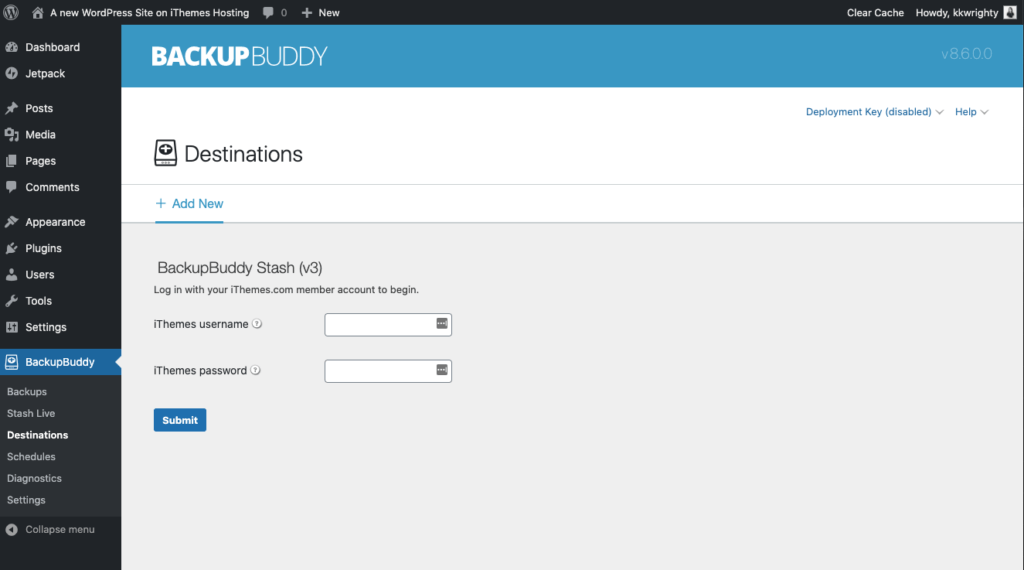
Una volta completata la configurazione per la destinazione, sarai in grado di visualizzare i file che hai inviato a Stash dalla pagina Destinazioni facendo clic sulla scheda My Stash.
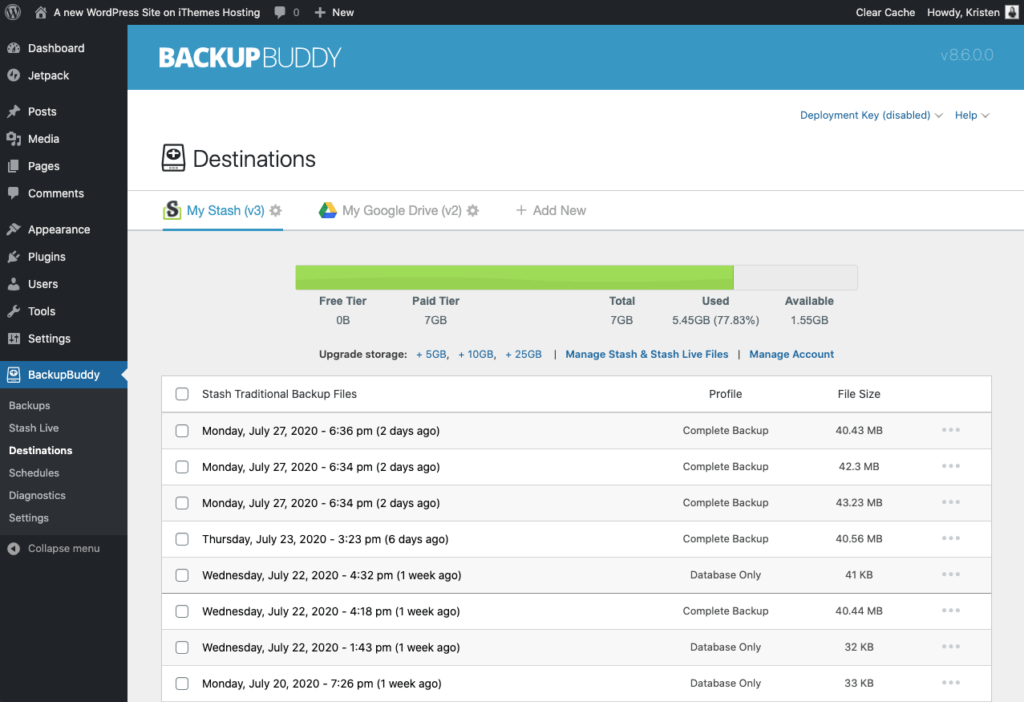
Sarai in grado di vedere quanto spazio occupano i tuoi file di backup e quanto spazio hai a disposizione. Puoi anche scaricare e copiare in locale qualsiasi file che hai inviato al tuo Stash.
I file Stash possono anche essere gestiti dalla dashboard di iThemes Sync per tutti i tuoi siti web. La sincronizzazione è molto utile se BackupBuddy è installato su diversi siti Web diversi che gestisci perché è fantastico vedere tutti i file di backup in un unico posto.
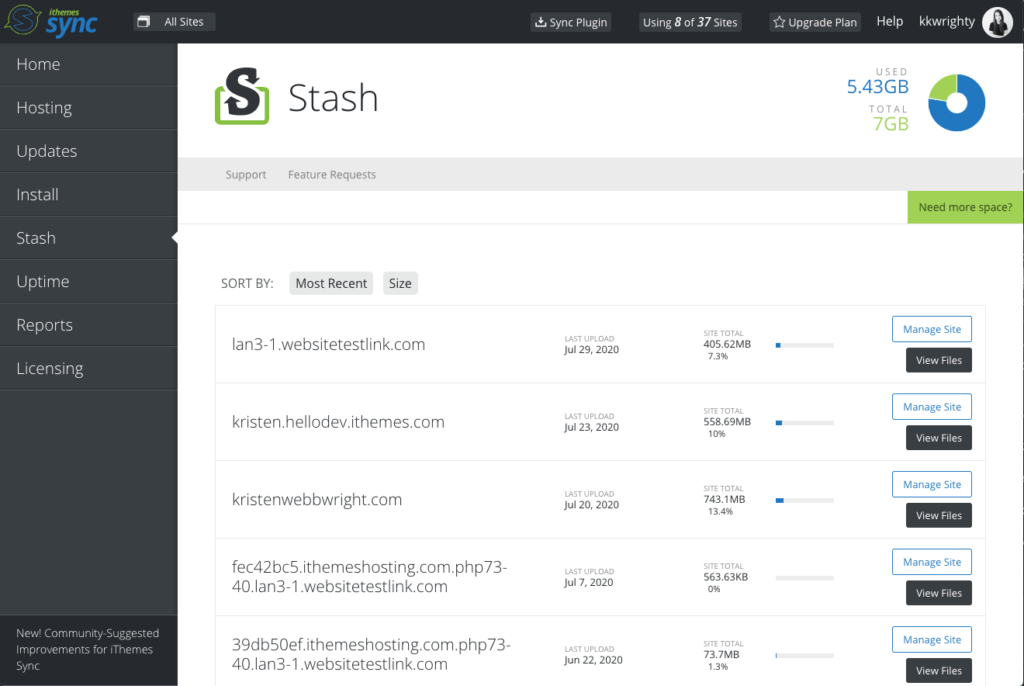
Basta fare clic sul pulsante Visualizza file per scaricare o eliminare i file nel tuo Stash.
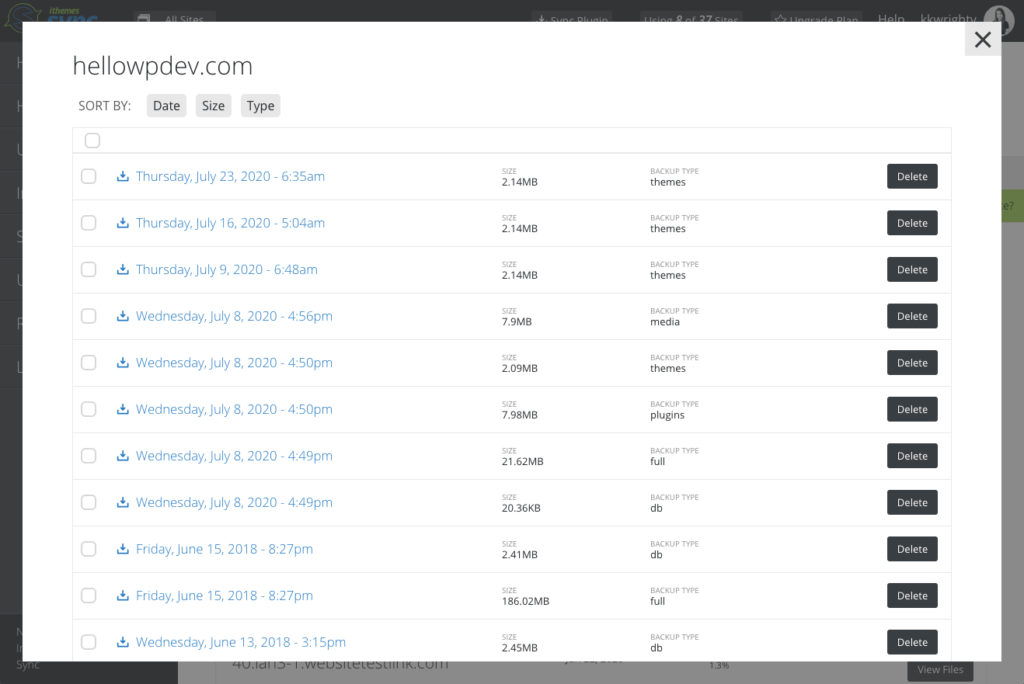
Amazon S3
Amazon Simple Storage Service (Amazon S3) è un noto provider di cloud storage. Questa destinazione è nota per essere affidabile e funziona bene con BackupBuddy.
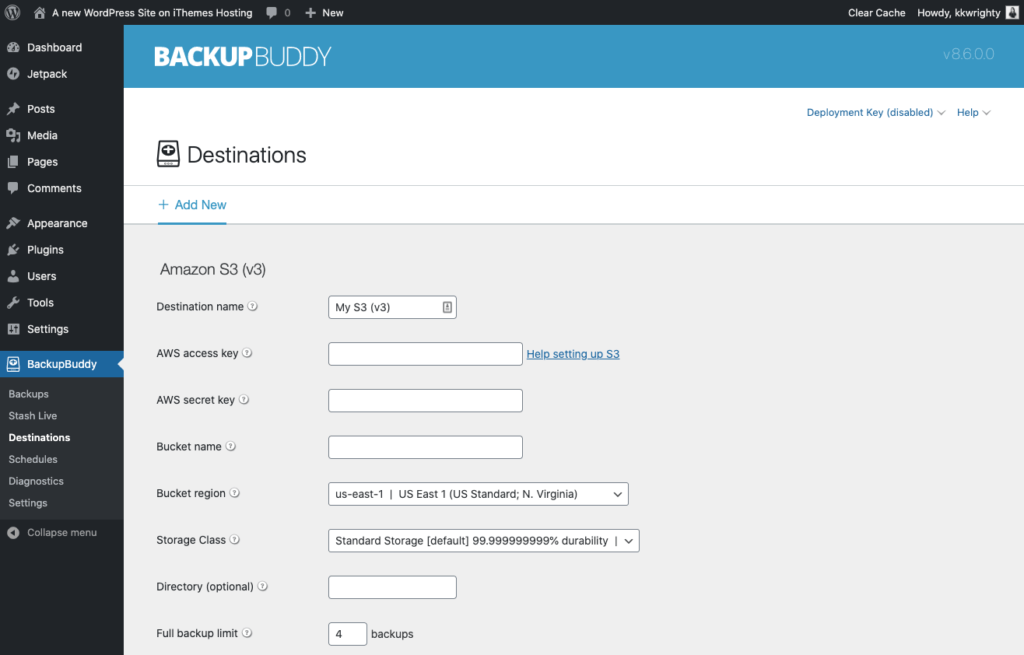
Per configurare Amazon S3, avrai bisogno di:
- Chiave di accesso AWS
- Chiave segreta AWS
- Nome del secchio
- Regione del secchio
- Classe di archiviazione
- Elenco (opzionale)
Dropbox
BackupBuddy include il supporto per il backup di WordPress su Dropbox, quindi sai che i tuoi file di backup di WordPress sono archiviati in modo sicuro fuori sede nel tuo account Dropbox. Con BackupBuddy, puoi impostare pianificazioni di backup per inviare automaticamente i file di backup di WordPress a Dropbox dopo ogni backup completato.

Tutto ciò di cui hai bisogno per connettere BackupBuddy Dropbox è accedere a Dropbox e quindi copiare il codice negli appunti. Incolla il tuo codice nella casella "Incolla il tuo codice qui" all'interno di BackupBuddy per completare la configurazione.
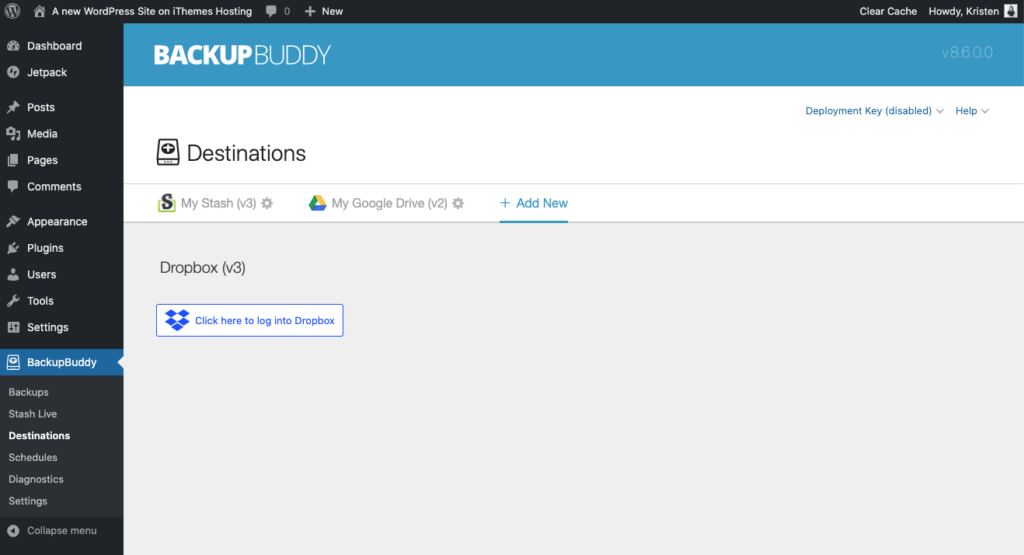
Google Drive
BackupBuddy include Google Drive come opzione di destinazione remota per l'archiviazione di backup di WordPress.
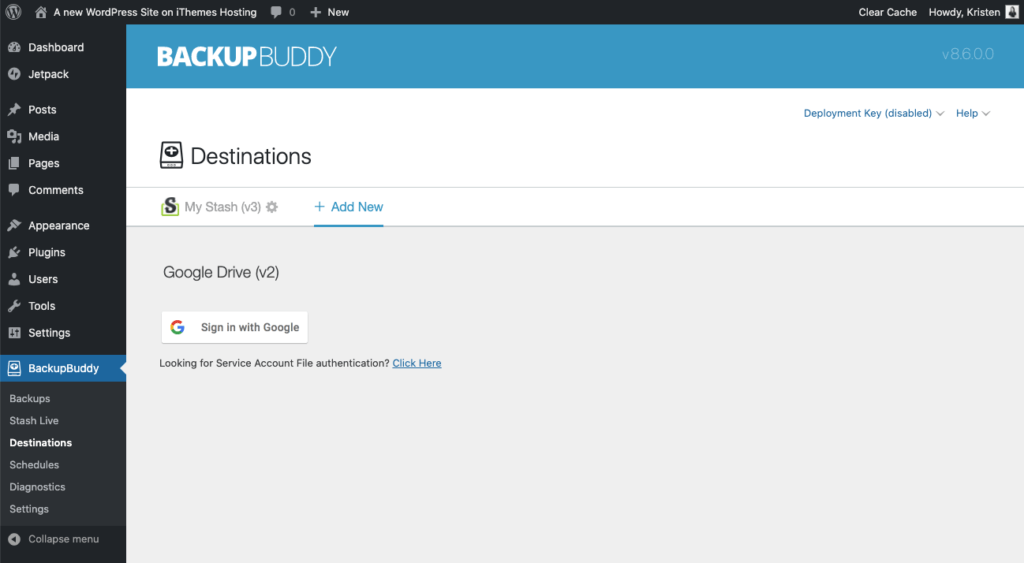
Una guida
La nuova destinazione remota in BackupBuddy è OneDrive. Per iniziare a utilizzare la destinazione OneDrive, assicurati innanzitutto di avere accesso a un account Microsoft. Fare clic sul pulsante per accedere a OneDrive. Apparirà una finestra che ti chiederà di accedere al tuo account Microsoft, inserisci semplicemente le credenziali Microsoft e ti verrà fornito un codice di autenticazione.
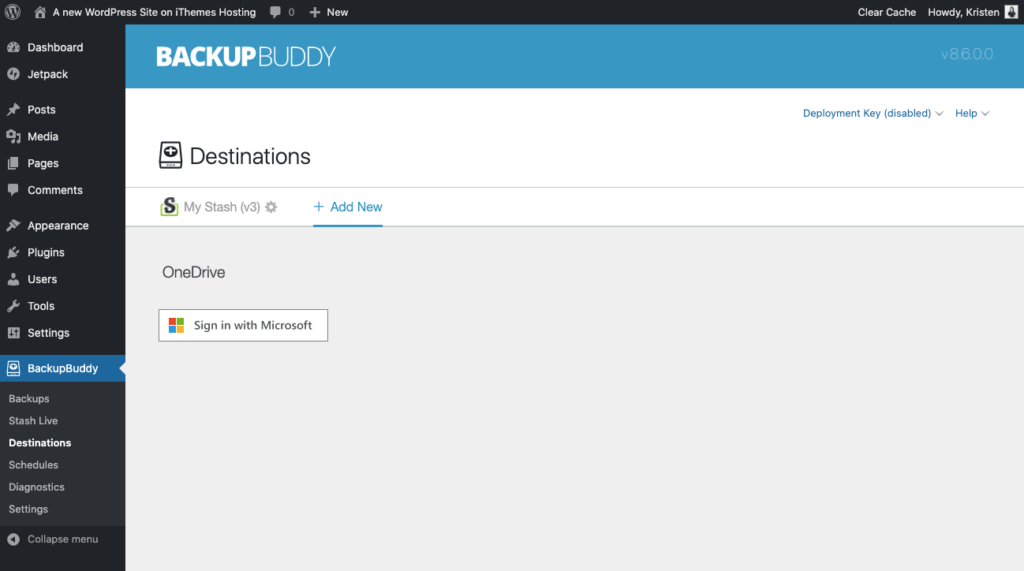
sFTP
BackupBuddy supporta il protocollo sFTP (Secure File Transport Protocol) come destinazione remota. sFTP è il modo più comune per inviare file di grandi dimensioni tra server. La maggior parte degli account di web hosting fornisce l'accesso sFTP o FTP.
Tutto ciò di cui hai bisogno per connettere BackupBuddy Dropbox è accedere a Dropbox e quindi copiare il codice negli appunti. Incolla il tuo codice nella casella "Incolla il tuo codice qui" all'interno di BackupBuddy per completare la configurazione.
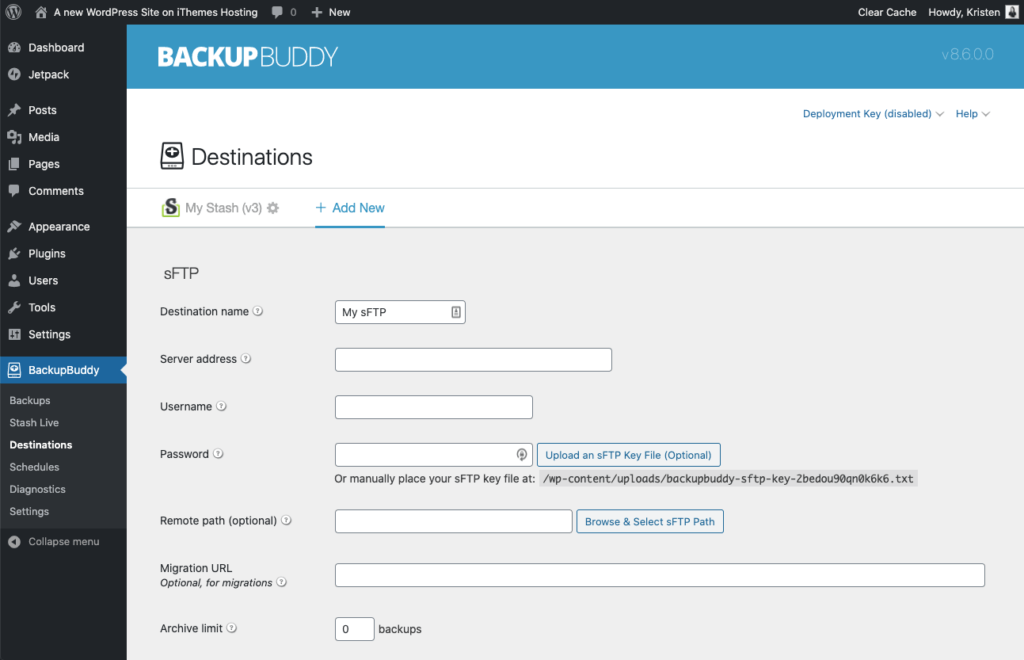
Con Email Remote Destination è possibile inviare file come allegati di posta elettronica.
Considera la creazione di un account Gmail aggiuntivo solo per i tuoi backup. La maggior parte dei backup del solo database ha una dimensione di 100-200 KB, quindi si adatta perfettamente all'attuale limite di 25 MB per gli allegati di Gmail. Inoltre, con la convenzione di denominazione dei file di BackupBuddy, trovare i backup per un dominio specifico è facile perché i file allegati sono ricercabili.
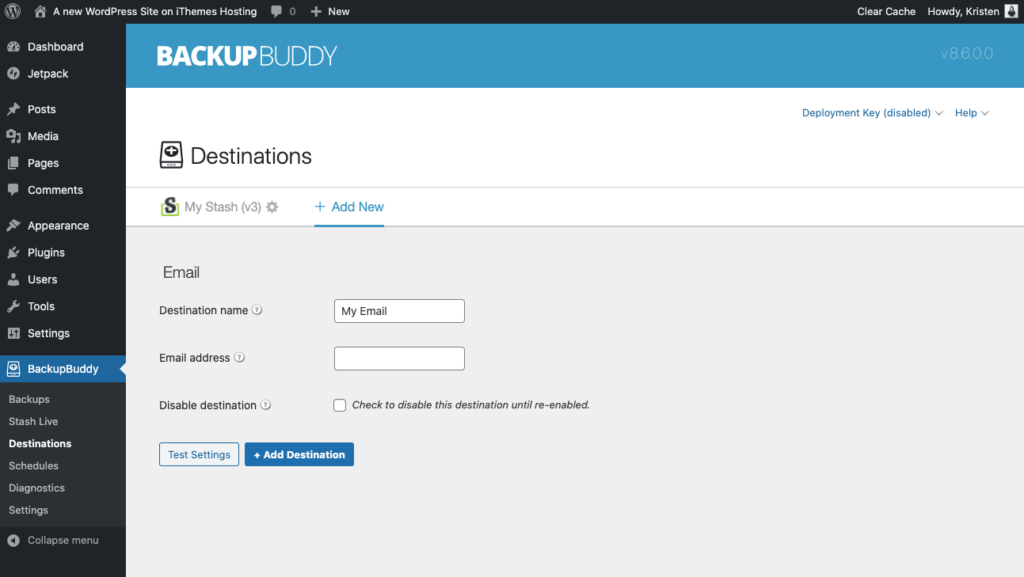
Impostazioni di destinazione remota: limiti di backup
Vedrai alcune impostazioni comuni per ogni destinazione remota, tutte relative al numero di backup che verranno archiviati nella tua destinazione. Queste impostazioni sono importanti in quanto si riferiscono alla quantità di spazio di archiviazione disponibile.
Come visualizzare i file inviati di recente e inviare i registri
Lo stato del trasferimento recente delle destinazioni remote consente di visualizzare un elenco dei backup inviati di recente a una destinazione remota. Questo elenco include quando il backup è stato avviato, terminato, come è stato attivato e uno stato superato/non superato.
Vai alla pagina BackupBuddy > Diagnostica nel menu di amministrazione di WordPress. Vai alla scheda Azioni recenti .
In questa schermata potrai visualizzare lo stato dei file inviati di recente.
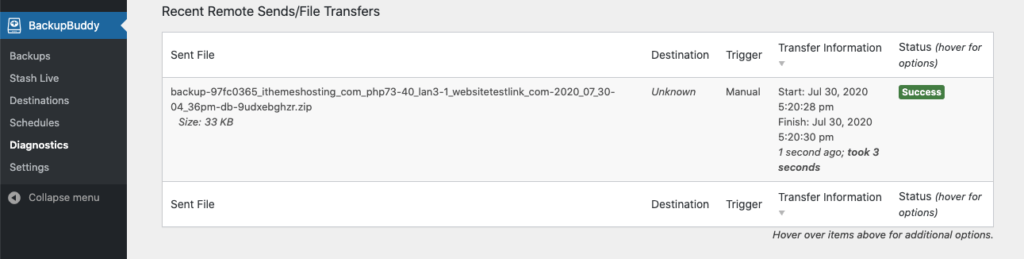
Gestione dei file di backup nelle destinazioni remote
Puoi gestire i file nelle tue destinazioni remote in due modi:
- Dalla pagina BackupBuddy > Destinazioni. Fai clic sulla scheda Destinazione remota di tua scelta dopo averla configurata per visualizzare i file che sono archiviati lì. Puoi anche eliminare e copiare in locale da qui.
- Dal tuo account di destinazione remota . Accedi alla tua destinazione remota per visualizzare, scaricare o eliminare i file.
Utilizzo di pianificazioni di backup + destinazioni remote
Infine, è importante combinare le pianificazioni di backup con le destinazioni remote. Non hai ancora impostato alcun programma? Ecco 10 suggerimenti per le pianificazioni di backup di WordPress.
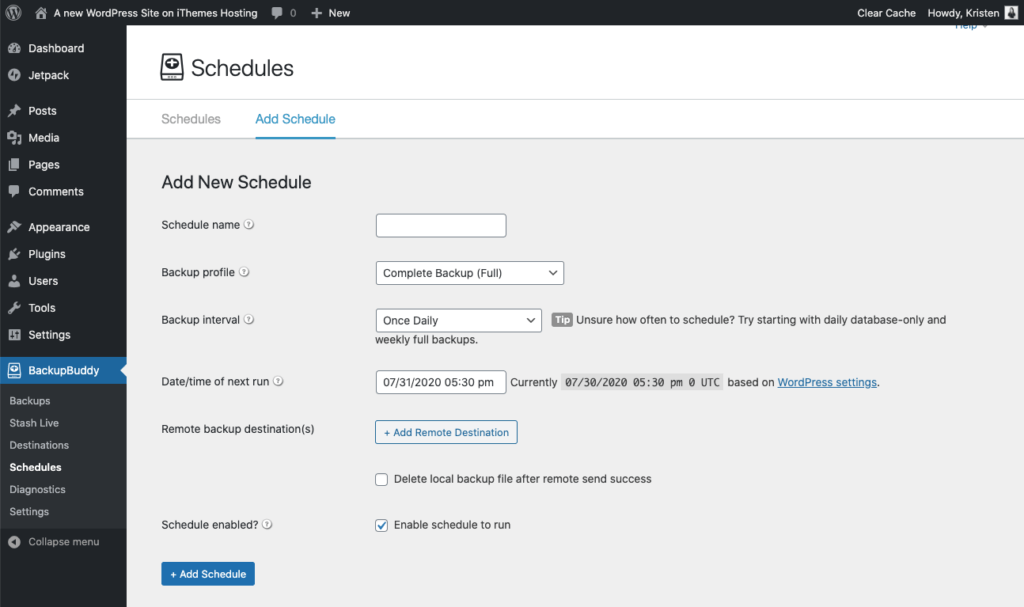
Una volta che hai i tuoi programmi di backup in atto, BackupBuddy li invierà automaticamente alla tua destinazione remota.
Ah... ora torniamo ai sogni ad occhi aperti dell'isola.
Ulteriori informazioni su come ottenere il massimo da BackupBuddy, il plug-in di backup WordPress 3-in-1
BackupBuddy, il nostro plug-in di backup di WordPress, può eseguire il backup, ripristinare e migrare il tuo sito Web WordPress su un nuovo host o dominio. Puoi quindi archiviare i tuoi backup in modo sicuro fuori sede con l'integrazione di OneDrive, Dropbox e Google Drive o utilizzare BackupBuddy Stash, la nostra destinazione di archiviazione di backup remota e sicura (ottieni 1 GB gratis con il tuo abbonamento BackupBuddy!)
Ottieni BackupBuddy ora
Kristen scrive tutorial per aiutare gli utenti di WordPress dal 2011. Di solito puoi trovarla mentre lavora su nuovi articoli per il blog iThemes o sviluppa risorse per #WPprosper. Al di fuori del lavoro, a Kristen piace scrivere nel diario (ha scritto due libri!), fare escursioni e campeggiare, cucinare e avventure quotidiane con la sua famiglia, sperando di vivere una vita più presente.